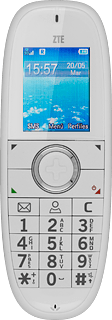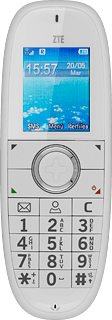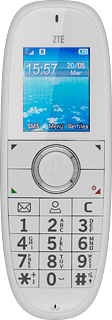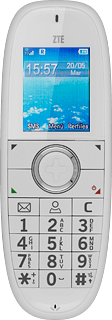Abre la guía
Pulsa la tecla de la guía.
Crea un nuevo contacto
Pulsa Opcion..
Busca Añadir nuevo contacto y pulsa la tecla de navegación.
Introduce un nombre
Busca Nombre e introduce el nombre deseado.
Busca Apellido e introduce el apellido.
Introduce un número de teléfono
Busca Teléfono e introduce el número de teléfono deseado.
Si guardas el número de teléfono introduciendo un signo + seguido del código del país, podrás llamar a los números de la guía también cuando estés en el extranjero.
Elige el campo bajo el número de teléfono.
Si guardas el número de teléfono introduciendo un signo + seguido del código del país, podrás llamar a los números de la guía también cuando estés en el extranjero.
Pulsa la tecla de navegación derecha para seleccionar el tipo de número deseado.
Si guardas el número de teléfono introduciendo un signo + seguido del código del país, podrás llamar a los números de la guía también cuando estés en el extranjero.
Introduce la dirección de correo electrónico
Busca Correo electrónico e introduce la dirección de correo electrónico deseada.
Elige el campo bajo la dirección de correo electrónico.
Pulsa la tecla de navegación derecha para seleccionar el tipo de correo electrónico deseado.
Añade más información
Puedes añadir más datos al contacto. En los pasos siguientes mostramos un ejemplo.
Añade un timbre de llamada, ver 6a.
Añade una imagen, ver 6b.
Añade un timbre de llamada, ver 6a.
Añade una imagen, ver 6b.
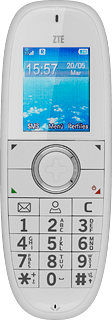
6a - Añade un timbre de llamada
Busca Tono por defecto y pulsa Editar.
Busca Tono personalizado y pulsa la tecla de navegación.
Desplázate a la carpeta deseada.
Desplázate a la carpeta deseada.
Elige los timbres de llamada deseados para escucharlos.
Al encontrar un timbre de llamada de tu gusto, pulsa la tecla de navegación.
6b - Añade una imagen
Busca Seleccionar fotografía y pulsa Editar.
Busca Fotografía personlizada y pulsa la tecla de navegación.
Desplázate a la carpeta deseada.
Desplázate a la carpeta deseada.
Elige la imagen deseada y pulsa la tecla de navegación.
Guarda un contacto
Pulsa la tecla de navegación.
Vuelve a la pantalla de inicio
Pulsa colgar para terminar y regresar a la pantalla de inicio.
¿Te ha resultado útil esta información?
✓¡Gracias por tu valoración!
✓Puedes expresar tu queja a través del asistente virtual.
Hablar con TOBi